如何在星空中切換太空船

如果您目前的飛船在您穿越星空宇宙時無法滿足您的需求,那麼是時候換一艘可以完成這項工作的了。然而,星域是
介紹
Flipgrid 是一個小組視頻討論平台,讓學生可以在家中或課堂上通過視頻片段討論和回答主題。使用 Flipgrid 類似於針對特定主題或新聞創建 YouTube 響應視頻,該平台被 180 個國家/地區的學生、學生和教師用於培養現代技能。使用 Flipgrid 可以讓學生輕鬆創建和一起分享視頻
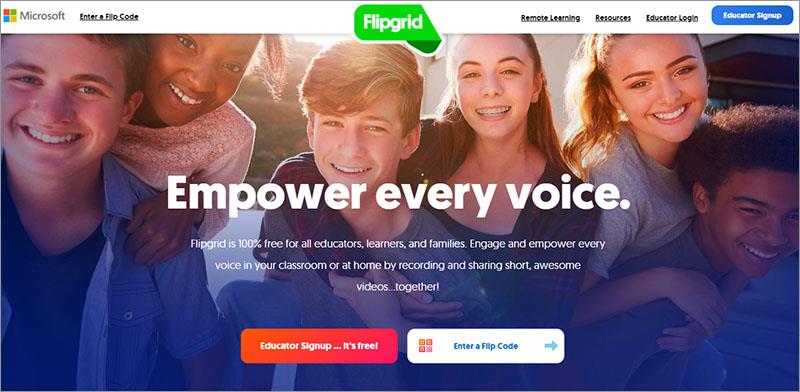
2018 年,微軟正式收購了這個視頻討論平台,讓 Flipgrid 對學校和任何使用 Microsoft 365 產品計劃的客戶免費。
用戶手冊。
1.創建一個帳戶
步驟 1。在主屏幕上,教師單擊教育者註冊按鈕。它是免費的或屏幕右上角的教育者註冊按鈕。
Step 2.這裡,老師點擊使用Gmail或者微軟賬號創建賬號。
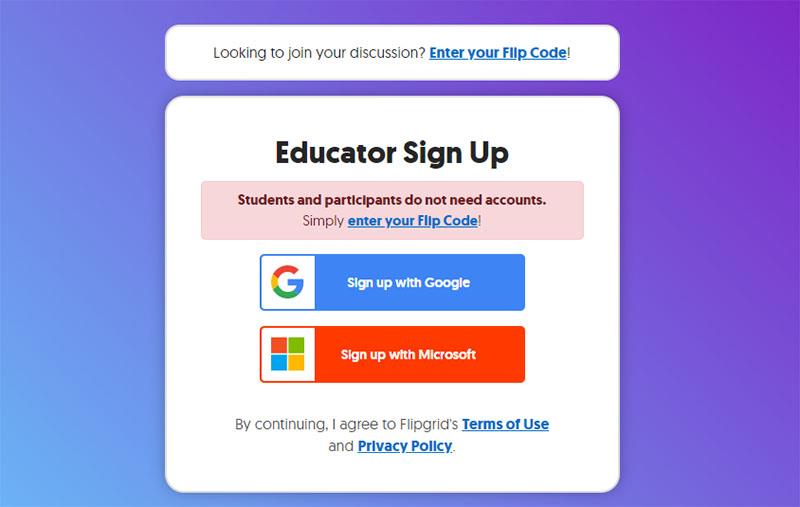
讓我們選擇Sign up with Google -> 然後老師選擇一個合適的Gmail帳戶。
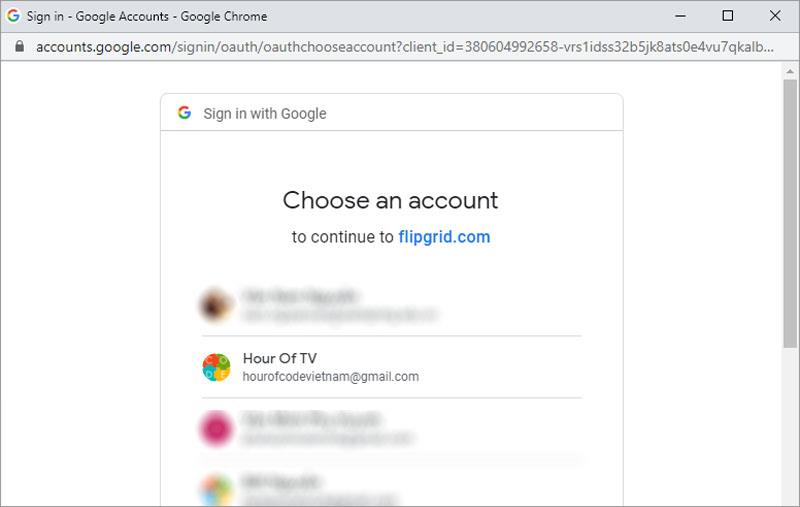
第 3 步:教師輸入其他信息以創建帳戶,然後單擊Let's Go!
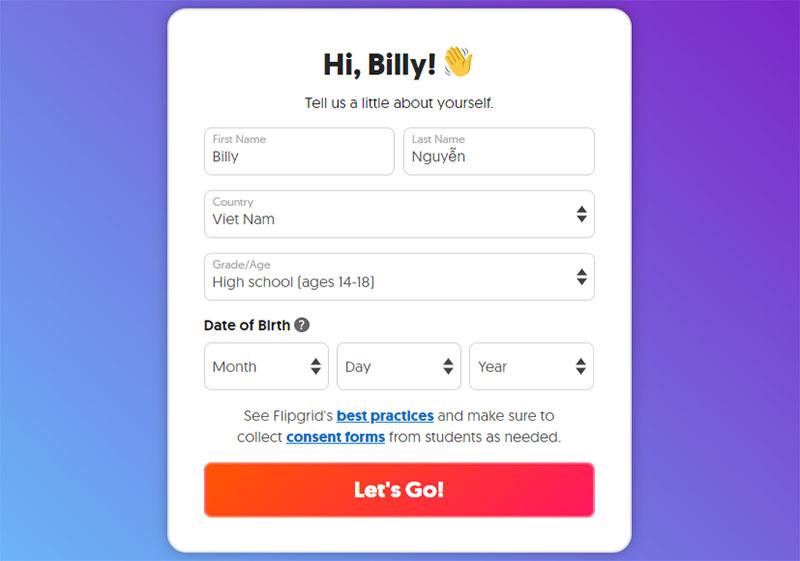
就是這樣,老師創建了自己的 Flipgrid 帳戶。
2.創建老師的第一堂課
第 4 步:仍然按照屏幕步驟,教師繼續單擊“開始我的網格”來創建他們的第一個班級。
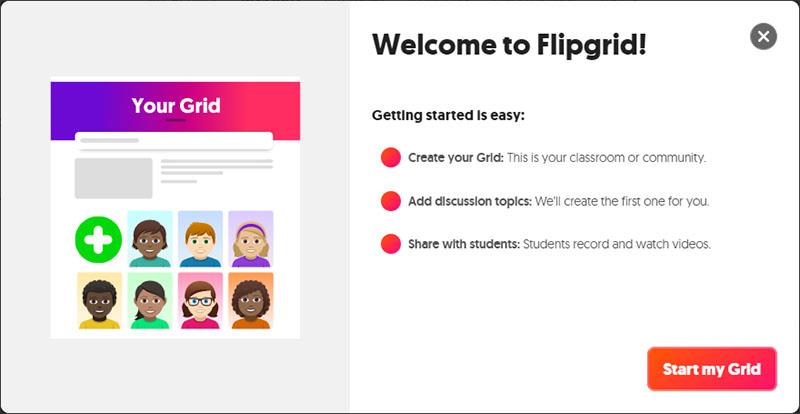
教師在這里為他們的班級設置信息
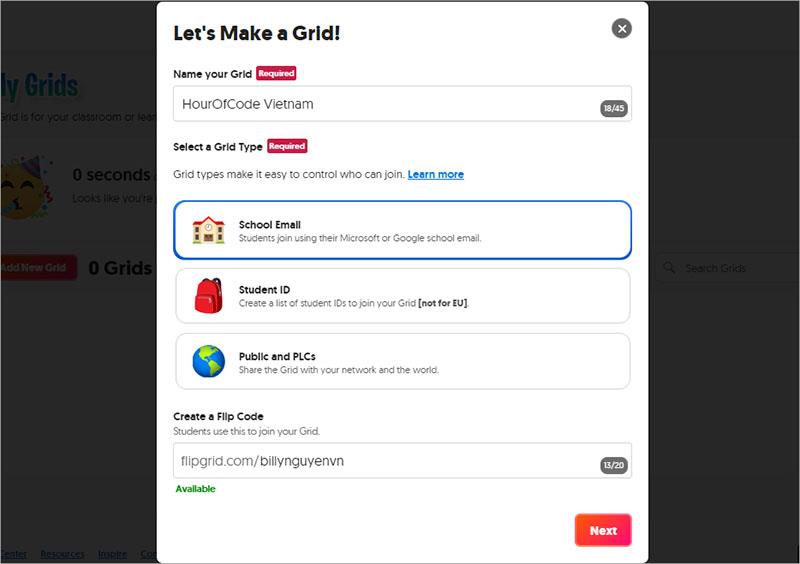
設置好信息後,老師點擊下一步繼續
第 5 步:為您的學生提供網格鏈接。
教師複製鏈接並將其發送給學生以加入他們的班級
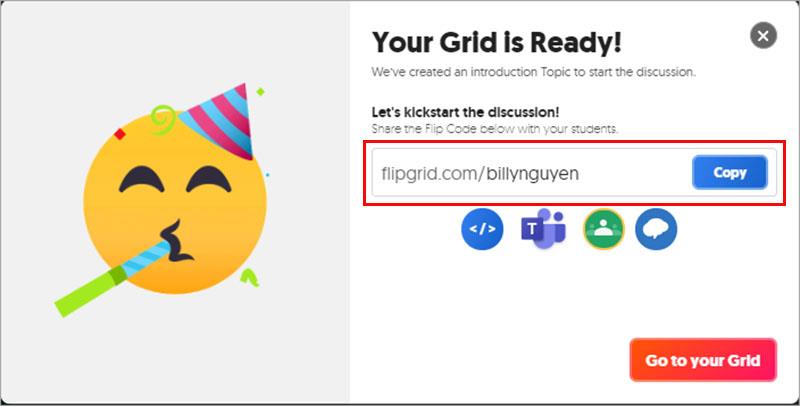
就這樣,老師在 Flipgrid 上創建了一個帳戶和第一堂課。現在教師可以使用 Flipgrid 來創建他們的主題
3. 佈置教室
創建您的第一個班級後,教師單擊“編輯”按鈕 為班級設置更多必要的參數。
為班級設置更多必要的參數。
在這裡老師可以調整班級信息,班級類型如上(僅在需要更改時進行)。
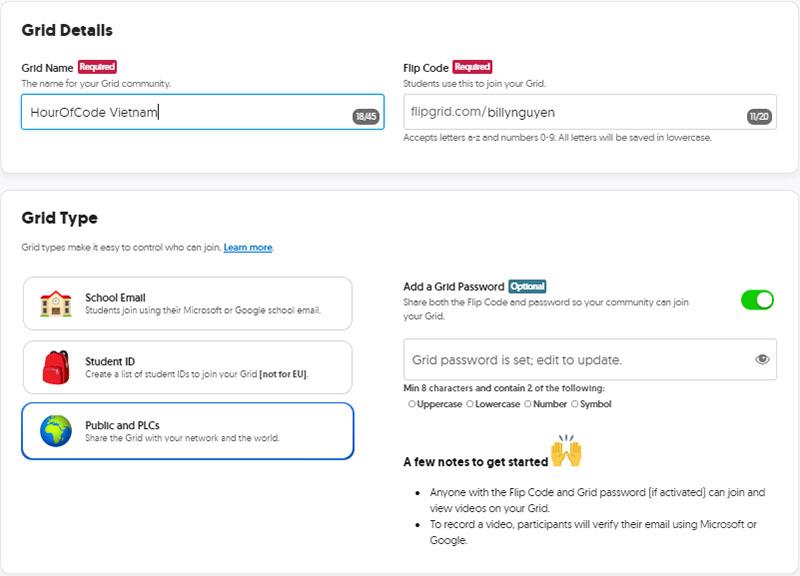
設置課堂功能。
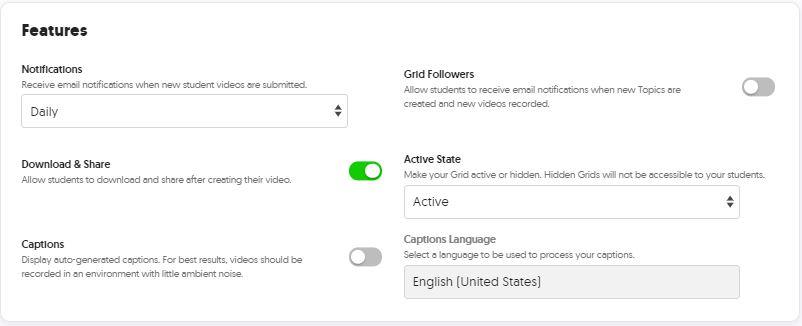
最後,教師選擇封面照片來個性化他們的班級。教師可以選擇現有封面或從計算機上傳。
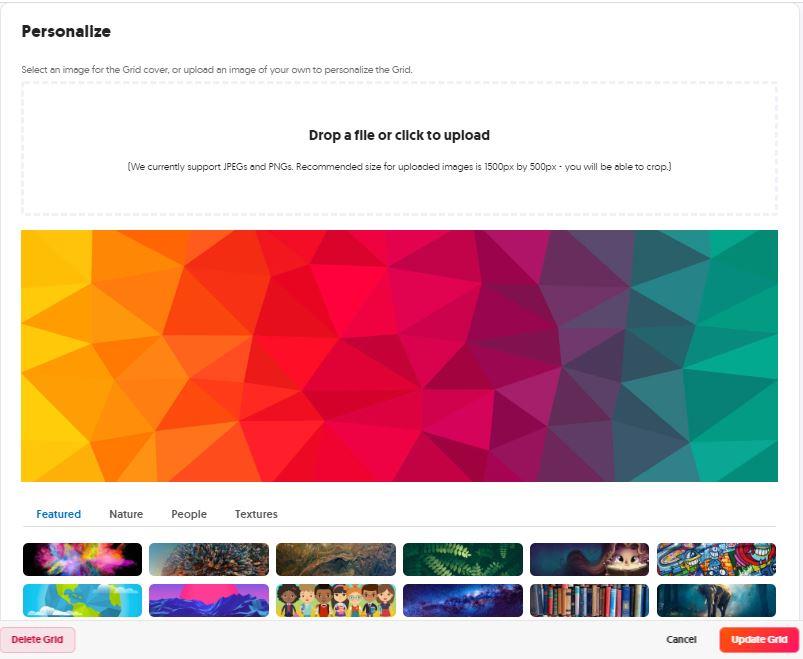
單擊更新網格以完成設置。
4.創建一個新主題。
創建班級後,老師會看到有一個可用的主題,名為 SAY HELLO FLIPGRID!在列表中。教師可以利用這個題目,根據自己的內容進行修改。但是,在本教程中,Nam 將指導教師創建一個新主題
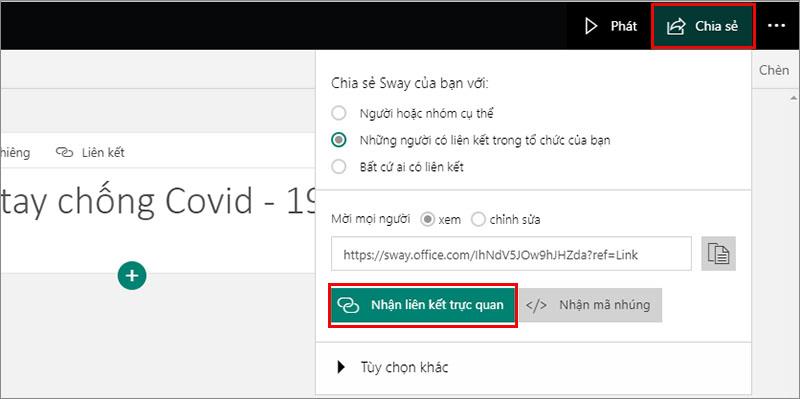
在這裡,教師為該主題命名並創建內容
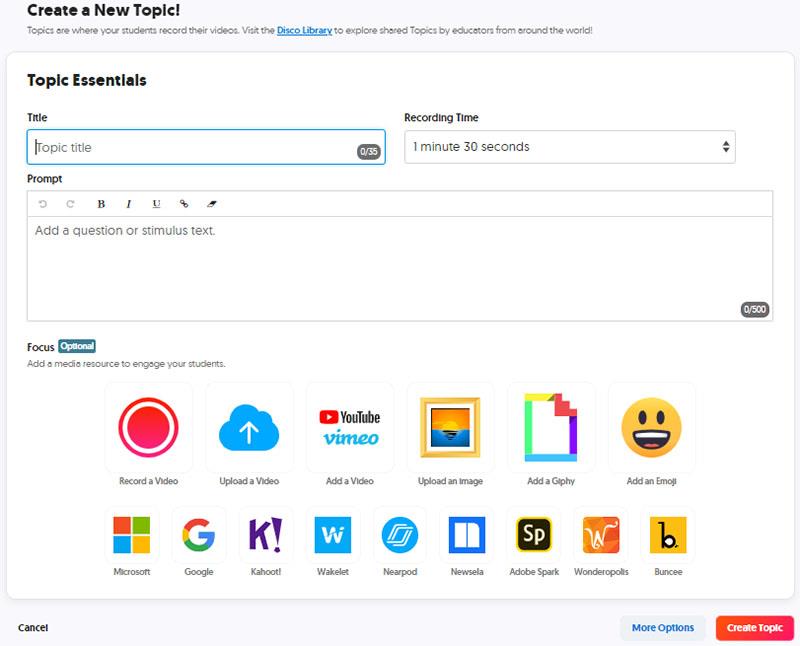
接下來,教師可以單擊創建主題以立即創建新主題,或單擊更多選項為其主題設置更多選項(如果需要)。
讓我們嘗試選擇更多選項。
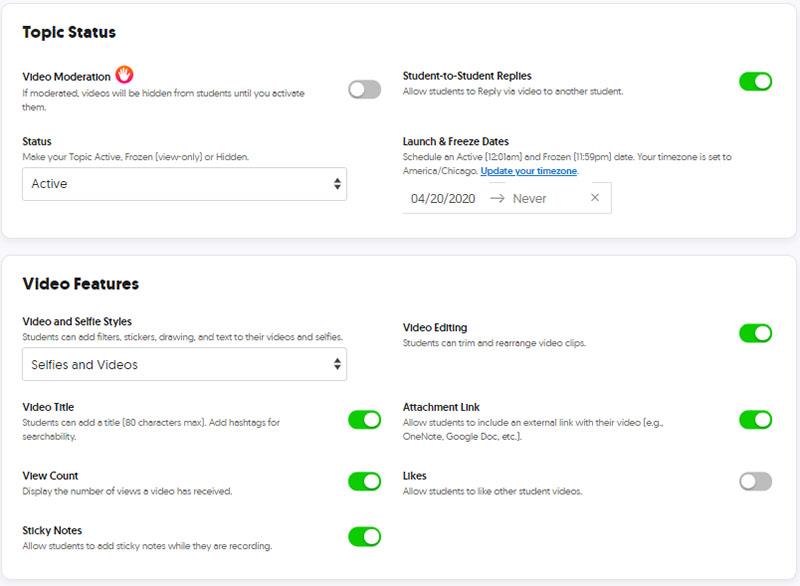
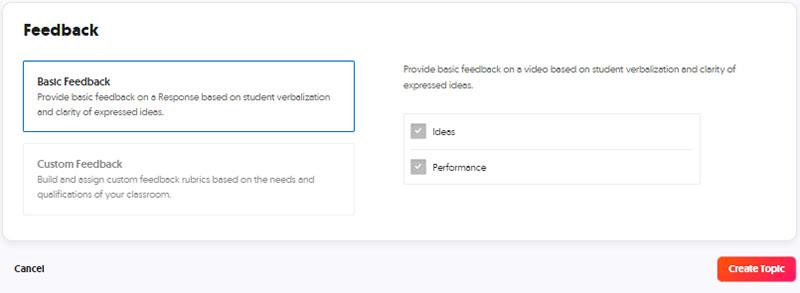
單擊創建主題以創建主題
就這樣,老師為我創建了一個完整的主題。
5. 為學生分享話題

教師單擊“共享”按鈕與學生共享此主題。
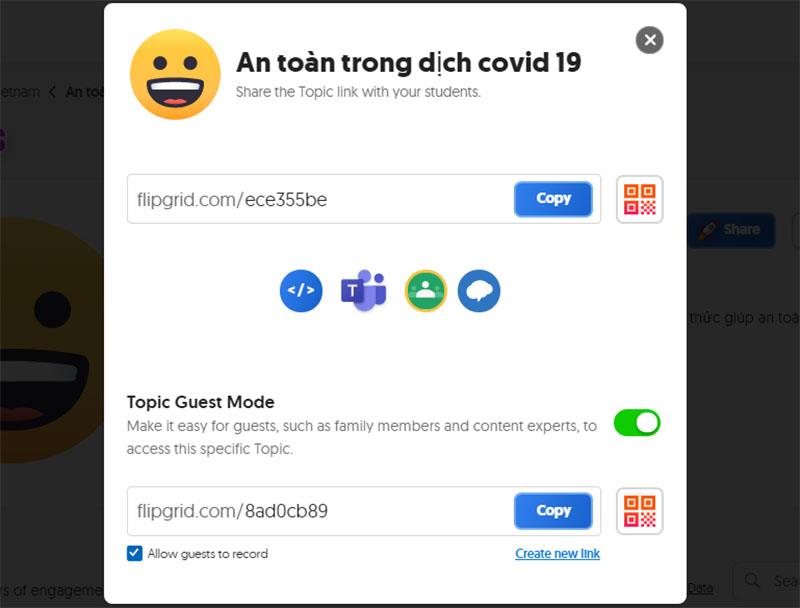
在這裡,教師可以復制主題的鏈接(或二維碼)並將其發送給學生或教師,他們可以直接將其嵌入到他們的網站或 LMS 中,特別是教師可以輕鬆地將 Merge Topics 集成到 Teams 或 Google Classroom 中。
如果您選擇團隊
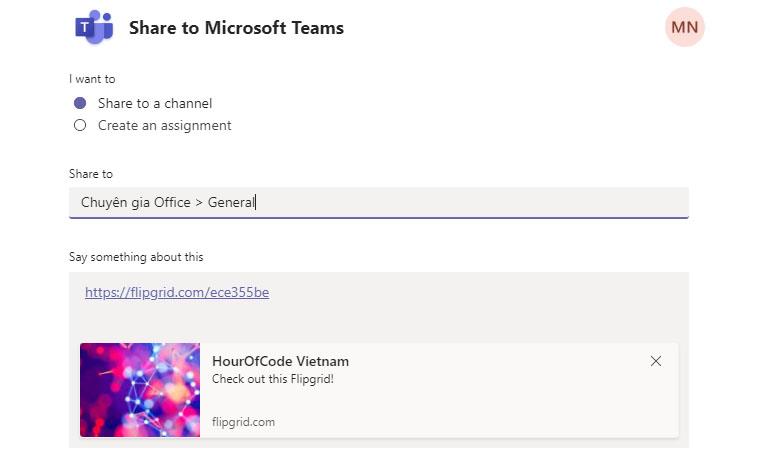
教師可以通過 Teams 組中的頻道共享主題。教師需要在此處輸入群組名稱 > 頻道名稱,然後單擊分享以分享給他們的班級。
或:作為任務共享給 Microsoft Teams 上的某個團隊
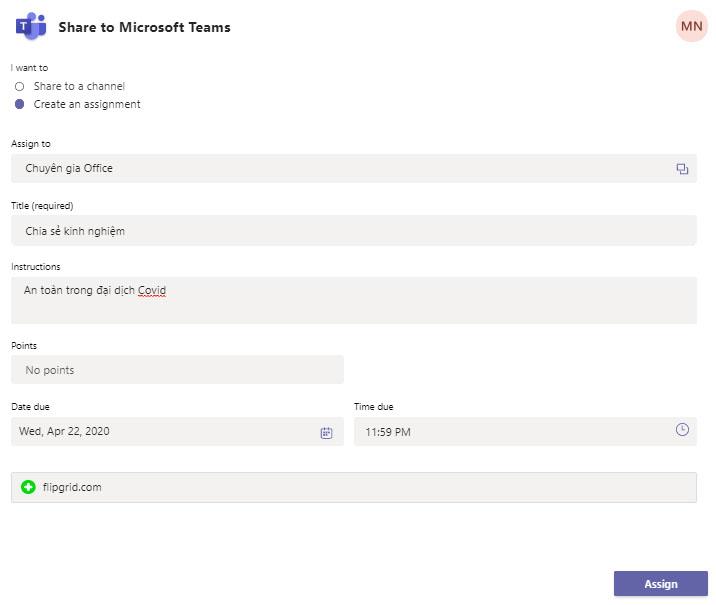
教師需要為他們的任務做好準備。
單擊分配以分配作業,學生將立即收到來自 Microsoft Teams 的通知
如果教師選擇Google 課堂

在這裡,老師選擇要分享的班級,並為她的話題選擇分享方式。
對於谷歌課堂老師可以在表格中分享
這裡Nam會選擇創建練習作為例子(這些類型老師可能已經很熟悉了)
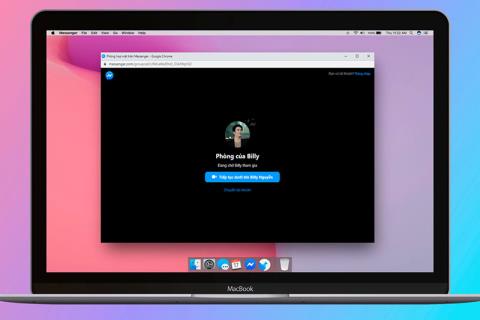
在這裡,老師們設置他們的練習,就像他們在谷歌課堂上做的常規練習一樣。
單擊分配立即分配或單擊箭頭按鈕安排分配(如果需要)
就這麼簡單,不是嗎?通過在課堂上使用 Flipgrid,教師將幫助學生提高學習興趣並培養整體思維。
希望您將有有趣的教學時間和使用 Flipgrid 的豐富經驗
探索更���:
如果您目前的飛船在您穿越星空宇宙時無法滿足您的需求,那麼是時候換一艘可以完成這項工作的了。然而,星域是
您的飛船是您星空體驗的核心部分。你將生活在其中,在其中戰鬥,並在其中探索。遊戲允許你依照自己的喜好升級
Photopea 是一款線上照片和圖形編輯器,用戶無需訂閱昂貴的應用程式即可編輯圖像。它可以作為
由於蘋果手機的內部儲存空間有限,無法擴展,因此您可能很快就會耗盡空間。在某些時候,你可能會
當你列出清單時,重點會派上用場。它們將所有內容整齊地分開,使您能夠組織資訊。您可以插入項目符號
您是否一直在尋找裝飾泰拉瑞亞家園的方法?獲得鋸木廠是在這個地區裝修房屋最方便的方法之一
在本指南中了解如何在 Mac、iPhone 或 iPad(包括特定區域)上從 Garageband 匯出到 MP3。
自《超級瑪利歐兄弟》系列誕生以來,積木就一直是其不可或缺的一部分。它們通常會在裡面隱藏金幣和能量道具,或幫助您導航每個關卡。
在智慧電視技術方面,海信是一個越來越受歡迎的品牌。他們生產經濟實惠的 LED 和 ULED(超 LED)裝置,
了解如何輕鬆更改 WordPress 主題的名稱並自訂您的網站以符合您的品牌
在 Robolox 購買或交易獨特的無頭頭的完整指南,該頭以其獨特的裝飾效果而聞名。
如果你試圖搶劫或徵用星空中的一艘飛船,你必須先確保它無法逃脫戰鬥。禁用船舶引擎是先決條件
Microsoft Excel 以其執行複雜運算的能力而聞名,也可以協助進行簡單的除法。這在現實生活中很方便,
當您使用 iPhone 並且應用程式開始崩潰或顯著變慢時,您通常會重新啟動裝置以使其再次正常工作。但
任何上網的人都可能遇到一個彈出窗口,上面寫著「該網站使用 cookie」。您始終可以選擇接受所有
在 Excel 中計算大量資料可能會非常繁重且耗時,這就是自動化很有幫助的原因。如果你經常使用Excel,你會
是時候更換您的 Apple Watch 錶帶了嗎?我們將在這個實用的教學中向您展示如何取下 Apple Watch 錶帶。
網路彈出視窗已成為不需要的頁面的代名詞,大多數瀏覽器預設都會阻止它們。不過,網站有時可能會出現
《模擬市民 4》是近 20 年前推出的遊戲系列的最新作品。如今,它提供了一些功能和隱藏設定來為用戶提供
隨著生活變得更加虛擬,了解如何在 Messenger 應用程式中成功傳送附件(無論是出於業務還是個人原因)變得越來越重要。


















